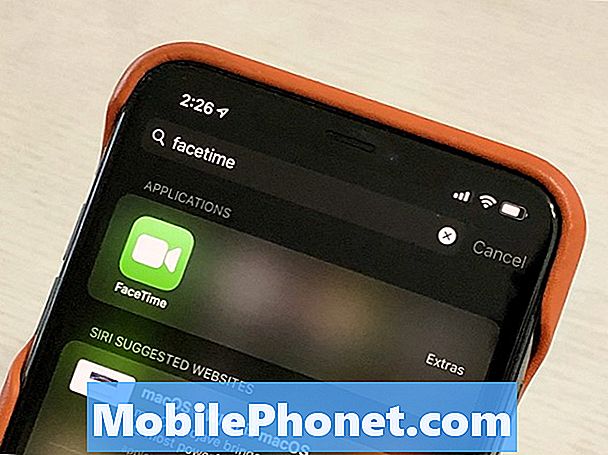- Citiți pentru a înțelege de ce un dispozitiv de intrare presupus rapid, cum ar fi # Samsung Galaxy # J3 (2016), devine atât de lent după câteva luni de utilizare și ce ar trebui să faceți pentru a-l face să ruleze din nou mai repede.

Problemă: Salut baieti. Telefonul meu este Galaxy J3 și recent am observat că nu încarcă aplicații la fel de repede ca odinioară. De exemplu, înainte de a deschide vizualizarea mesajelor mele text, durează doar o secundă sau două pentru a deschide aplicația, dar acum durează pentru totdeauna și când se lansează în sfârșit, telefonul pare să rămână în urmă. Se întâmplă și cu alte aplicații, cum ar fi Galeria și Camera și altele. Nu știu cu adevărat care este problema cu adevărat, dar telefonul meu este supărător și vreau doar să ruleze ca înainte. Poți să ajuți? Mulțumiri.
Acum, că v-am arătat cum se întâmplă această problemă, este momentul să trecem direct în depanarea noastră și iată pașii:
Pasul 1: Reporniți Galaxy J3 în modul sigur pentru a vedea dacă performanțele se îmbunătățesc
Înainte de a efectua unele proceduri de depanare care ar putea avea un impact direct asupra performanței generale a telefonului dvs., este mai bine să încercăm să vedem dacă aplicațiile terță parte instalate pe telefonul dvs. au ceva de-a face cu problema, deoarece dacă o fac, atunci sunteți deja la jumătatea rezolvării problemei.
Acesta este modul în care porniți telefonul în modul sigur:
- Opriți-vă Galaxy J3. Țineți apăsată tasta de pornire, atingeți Oprire și apoi atingeți POWER OFF pentru a confirma.
- Apăsați și mențineți apăsată tasta de pornire pe lângă ecran cu numele dispozitivului.
- Când pe ecran apare „SAMSUNG”, eliberați tasta de pornire.
- Imediat după eliberarea tastei de pornire, țineți apăsată tasta de reducere a volumului.
- Continuați să țineți apăsată tasta de reducere a volumului până când dispozitivul termină de repornit.
- Modul sigur va fi afișat în colțul din stânga jos al ecranului.
- Eliberați tasta de reducere a volumului când vedeți „Mod sigur”.
În timp ce dispozitivul dvs. se află în acest mod, continuați să-l utilizați și comparați performanța acestuia atunci când este în modul normal. Dacă există o diferență vizibilă, dacă execută comenzi mai repede, atunci problema este cauzată de una sau unele dintre aplicațiile terță parte.
Găsiți vinovatul și apoi încercați să ștergeți memoria cache și datele pentru a-l reseta și dacă acest lucru nu va funcționa, nu aveți altă opțiune decât să o dezinstalați.
Acesta este modul în care resetați o aplicație pe J3:
- Din orice ecran de pornire, atingeți pictograma Aplicații.
- Atingeți Setări.
- Atingeți Aplicații.
- Atingeți Manager aplicații
- Atingeți aplicația suspectată.
- Atingeți Stocare.
- Atingeți Ștergeți datele, apoi atingeți OK.
- Atingeți Ștergeți memoria cache.
Pentru a dezinstala o aplicație, trebuie doar să urmați aceeași procedură, dar apăsați dezinstalare.
Înțeleg că este mai ușor de spus decât de făcut, deci dacă este dificil să identifici care aplicație cauzează problema și dacă crezi că backupul fișierelor și datelor ar fi mai rapid decât găsirea vinovatului, atunci îți sugerez să faci resetarea în schimb.Vă rugăm să rețineți că faceți acest lucru numai dacă performanța telefonului în modul sigur este mai bună decât atunci când este în modul normal, deoarece se pare că este o aplicație terță parte care cauzează problema și resetarea ar trebui să o remedieze.
- Faceți o copie de rezervă a datelor din memoria internă. Dacă v-ați conectat la un cont Google pe dispozitiv, ați activat antifurt și veți avea nevoie de acreditările dvs. Google pentru a finaliza resetarea principală.
- Din ecranul de întâmpinare, atingeți pictograma Aplicații.
- Atingeți Setări.
- Atingeți Backup și resetare.
- Dacă doriți, atingeți Copia de siguranță a datelor mele pentru a muta glisorul pe PORNIT sau OPRIT.
- Dacă doriți, atingeți Restaurare pentru a muta glisorul pe PORNIT sau OPRIT.
- Atingeți Resetare date din fabrică.
- Atingeți Resetare dispozitiv.
- Dacă blocarea ecranului este activată, introduceți codul PIN sau parola.
- Atinge Continuă.
- Atinge Șterge tot.
După resetare, nu instalați încă nimic și continuați observația pentru a afla dacă telefonul funcționează corect acum. După care, restaurați datele și fișierele, dar continuați să observați performanța dispozitivului.
Cu toate acestea, dacă performanțele telefonului dvs. sunt încă nesuferite în modul sigur, atunci este posibil să se confrunte cu o problemă de firmware, deci treceți la pasul următor.
Pasul 2: Ștergeți cache-urile sistemului, deoarece acestea ar fi putut fi corupte
Există întotdeauna momente în care cache-urile de sistem sunt deteriorate și când firmware-ul continuă să le utilizeze, ar exista efecte adverse asupra performanței telefonului. O memorie cache de sistem este un fișier temporar creat de sistem pentru fiecare serviciu sau aplicație care rulează. Vă ajută să faceți totul neted, dar atunci când se corup, pot apărea erori sau telefonul dvs. poate suferi înghețare, întârziere, încetinire, repornire sau chiar închidere fără un motiv aparent.
Mai bine trebuie să ștergeți din când în când cache-urile, astfel încât sistemul să le înlocuiască cu fișiere noi, dar din moment ce nu aveți acces la cache-uri individuale, va trebui să ștergeți întregul conținut al partiției cache și puteți faceți acest lucru pornind telefonul în modul de recuperare:
- Opriți-vă Galaxy J3. Țineți apăsată tasta de pornire, atingeți Oprire și apoi atingeți POWER OFF pentru a confirma.
- Țineți apăsate tasta de creștere a volumului și tasta Acasă, apoi țineți apăsată tasta de pornire.
- Când se afișează ecranul cu sigla dispozitivului, eliberați doar tasta de pornire
- Când se afișează sigla Android, eliberați toate tastele („Instalarea actualizării sistemului” va apărea timp de aproximativ 30 - 60 de secunde înainte de a afișa opțiunile din meniul de recuperare a sistemului Android).
- Apăsați tasta de reducere a volumului de mai multe ori pentru a evidenția „ștergeți partiția cache”.
- Apăsați tasta de pornire pentru a selecta.
- Apăsați tasta de reducere a volumului pentru a evidenția „da” și apăsați tasta de pornire pentru a selecta.
- Când partiția de ștergere a cache-ului este completă, „Reporniți sistemul acum” este evidențiat.
- Apăsați tasta de pornire pentru a reporni dispozitivul.
Este posibil să dureze puțin mai mult până când telefonul dvs. va reporni după ce ați șters partiția cache, dar așteptați să devină activă și apoi să continuați observația dacă există o îmbunătățire a performanței. Dacă este încă lent, atunci ultimul pas ar trebui să rezolve problema.
Pasul 3: resetează-ți mașina Galaxy J3
În acest moment, este mai bine să recurgeți la o procedură mai generală de depanare, deoarece ați făcut deja elementele de bază, dar fără rezultat. Această procedură va reformata memoria cache și partițiile de date, precum și șterge toate fișierele și datele și va readuce telefonul la setările implicite din fabrică. Deci, asigurați-vă că faceți o copie de rezervă a fișierelor, imaginilor, muzicii etc. importante, deoarece acestea vor fi șterse și nu vor mai putea fi recuperate după aceasta:
- Opriți-vă Galaxy J3. Țineți apăsată tasta de pornire, atingeți Oprire și apoi atingeți POWER OFF pentru a confirma.
- Țineți apăsat butonul de creștere a volumului, apoi apăsați și mențineți apăsată tasta Acasă. Ținând apăsate ambele, țineți apăsată tasta de pornire.
- Când pe ecran apare sigla Android, eliberați toate cele trei taste. Este posibil să dureze un minut până când apare ecranul de recuperare Android.
- Pe ecranul de recuperare Android, utilizați tasta de reducere a volumului pentru a evidenția opțiunile, în acest caz, evidențiați opțiunea „ștergeți datele / resetarea din fabrică”.
- Apăsați tasta de pornire pentru a alege opțiunea evidențiată.
- Apăsați tasta de reducere a volumului până când opțiunea „Da - ștergeți toate datele utilizatorului” este evidențiată.
- Apăsați tasta de pornire pentru a confirma resetarea.
- După finalizarea resetării, apăsați tasta de pornire pentru a alege „Reporniți sistemul acum”.
- Telefonul va reporni puțin mai mult decât de obicei și resetarea este terminată.
Sper că acest ghid vă poate ajuta să vă rulați din nou telefonul.
CONECTEAZA-TE CU NOI
Suntem întotdeauna deschiși la problemele, întrebările și sugestiile dvs., așa că nu ezitați să ne contactați completând acest formular. Acesta este un serviciu gratuit pe care îl oferim și nu vă vom percepe niciun ban pentru asta. Vă rugăm să rețineți că primim sute de e-mailuri în fiecare zi și este imposibil să răspundem la fiecare dintre ele. Dar fiți siguri că citim fiecare mesaj pe care îl primim. Pentru cei pe care i-am ajutat, vă rugăm să răspândiți mesajul împărtășind postările noastre prietenilor dvs. sau pur și simplu să vă placă pagina noastră de Facebook și Google+ sau urmăriți-ne pe Twitter.